Tutorial DaVinci Resolve: 5 tips básicos para la corrección de color
Aprende las bases para realizar una colorización sólida a través de la corrección primaria con Leo Fallas
Una corrección de color primaria es la que afecta a toda la toma de la obra audiovisual que queremos etalonar y es, por tanto, la base para poder tener una colorización consistente, que aporte personalidad visual y coherencia a nuestras vídeos.
Por eso, Leo Fallas (@leofallas), colorista y postproductor, nos explica en este tutorial tips para usar los primarios, las curvas y las demás posibilidades del software DaVinci Resolve para conseguir un balance perfecto en nuestras imágenes. Puedes ver el vídeo a continuación:
5 tips para corrección de color en DaVinci Resolve
1. Ten tus referencias a mano
Antes de empezar a corregir el color de nuestra obra audiovisual, algo que puede ayudarnos en el proceso es buscar referencias de planos que nos interesen. Cuando las tenemos, importaremos estas imágenes a DaVinci Resolve y las colocaremos al final de la línea de tiempo para poder consultarlas fácil y cómodamente en todo momento.
Otra opción es clicar con el botón secundario sobre la imagen y seleccionar Grab Still. De esta manera, la imagen de referencia quedará guardada en una columna a la izquierda de nuestra área de trabajo. Cuando pasemos a etalonar uno de nuestros planos, si mantenemos apretado el botón secundario y lo arrastramos por encima de nuestro vídeo, podremos ver claramente la comparativa entre las dos imágenes para así igualarlas y aproximarnos a nuestra referencia de color.
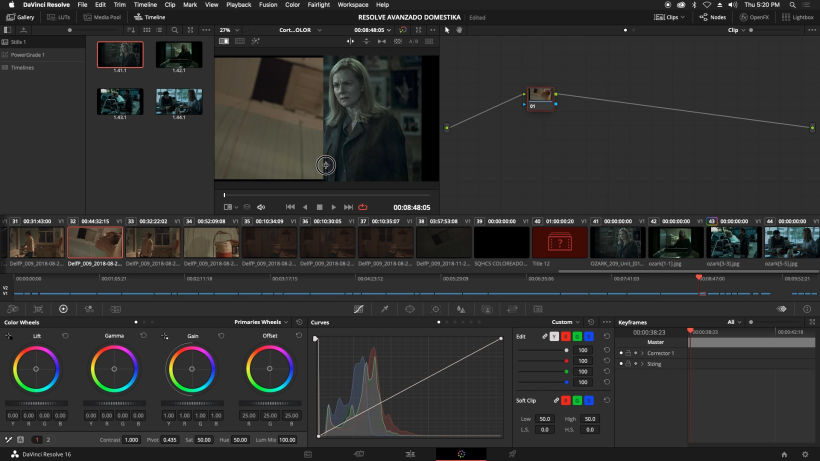
2. Cambia la exposición en Camera RAW
Lo más recomendable es cambiar los niveles de exposición a través del material RAW. En la sección de Camera Raw, veremos que hay una serie de aspectos que podremos modificar para empezar a editar la secuencia. Por ejemplo, podemos empezar cambiando el Tint para corregir el tono de color, así como modificar el Color Temp para escoger la temperatura de color de la imagen que queremos.
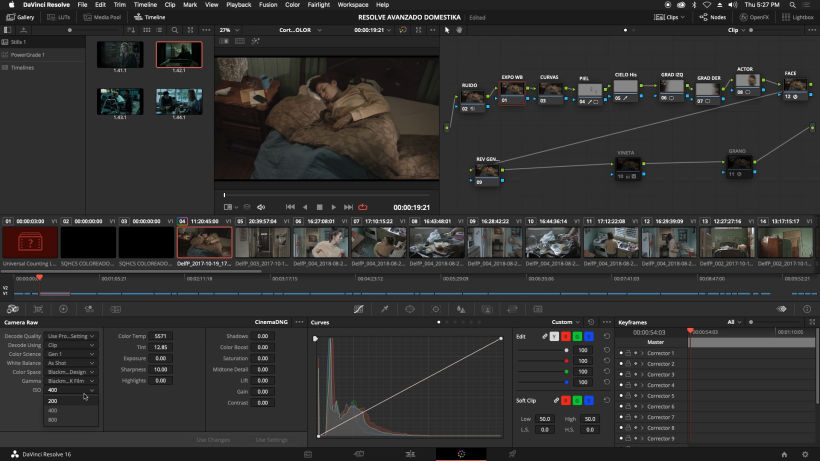
3. Usa herramientas de Primarios
Si por otra parte preferimos no tocar el material RAW, podemos acudir a la edición de nodos para etalonar a través de la Color Wheel, específicamente las Primaries Wheels. Para empezar, modificaremos la luz de nuestra imagen con Offset y la empezaremos a teñir, para después mejorar el contraste y la saturación y, finalmente, utilizar y modificar el tono gracias a las ruedas de Shadow, Highlight y Midtones.
Cabe recordar que no hace falta terminar toda la corrección con un solo nodo: si lo necesitamos, podemos crear y utilizar varios nodos para no modificar lo que ya hemos editado.
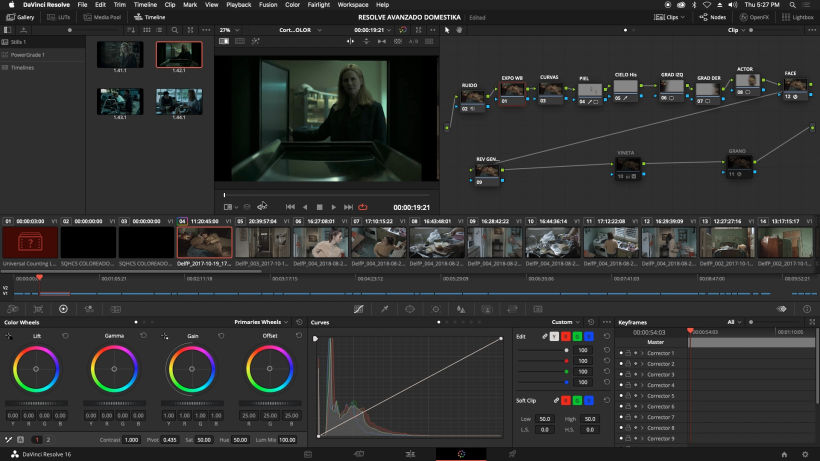
4. Selecciona Log para colorear de manera más sutil
Por otra parte, si vemos que los cambios que estamos haciendo son muy bruscos, podemos trabajar con la opción Log en la tercera pestaña Color Wheels, en lugar de utilizar la de Primaries Wheels. Eso nos permite editar de una manera mucho más suave los colores, las luces y las sombras de nuestro plano.
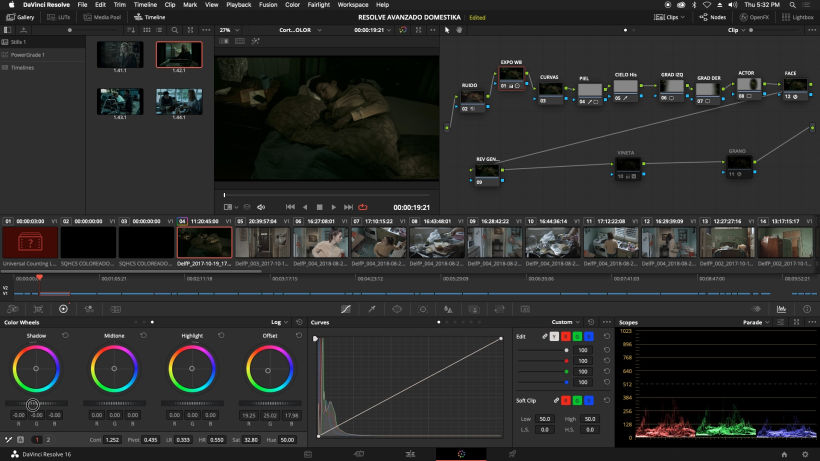
Otra posibilidad a tener en cuenta es la de utilizar la herramienta de Scopes para teñir la imagen y comprobar qué colores son los que predominan en nuestro plano.
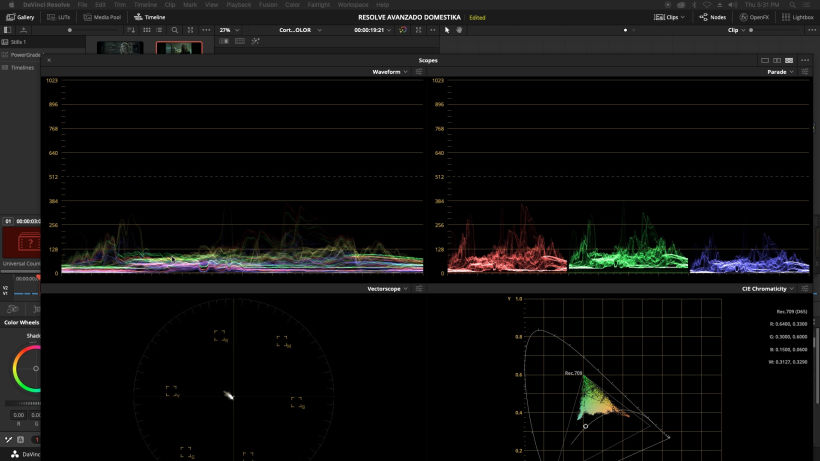
5. Utiliza plantillas para facilitar tu trabajo
Si utilizas muchas veces DaVinci Resolve para la colorización de tus obras audiovisuales, habrás observado que los pasos para corregir el color se suelen repetir en cada proyecto. Por eso, es muy práctico tener una estructura de nodos con las tareas comunes que se repiten siempre o, al menos, casi siempre, en un proceso de etalonaje.
Si tenemos esa estructura básica y empezamos otro proyecto nuevo, lo podemos importar seleccionando el Power Grade a la izquierda del área de trabajo, clicando con el botón secundario y eligiendo Importar. De esta manera, tendremos toda la información de nodos aplicados a otra imagen en nuestro nuevo proyecto.
Una vez importado, sólo necesitaremos clicar con el botón derecho sobre ese archivo y seleccionar Apply Grade. De esta manera, esa estructura de nodos se replicará en nuestro nuevo archivo.
Eso no quiere decir, no obstante, que tengamos que utilizar toda esta estructura de forma idéntica: si un nodo no nos interesa para el plano en el que estamos trabajando, siempre podremos apagarlo o a sacarlo de la estructura con la tecla E, y volverlo a colocar con Shift.
Una vez hemos corregido los colores de un plano, nos tocará valorar si podemos aplicarlos al resto de tomas de nuestra obra audiovisual, y seguir experimentando para crear una estética propia y narrativamente coherente.
Si te ha gustado este tutorial, recuerda que puedes aprender con Leo Fallas a dominar el color en tus proyectos audiovisuales para transmitir emociones y envolver al espectador en un ambiente único en su curso online 'Corrección de color profesional con DaVinci Resolve'.
Te puede interesar
- 'Introducción a DaVinci Resolve para corrección de color', un curso de Juanmi Cristóbal.
- 'Introducción a la corrección de color con Adobe Premiere Pro', un curso Sergio Marquez.
- 'Etalonaje digital con DaVinci Resolve', un curso de Sonia Abellán Avilés.
- 'Adobe Photoshop para corrección de color', un curso de Manu Torres.





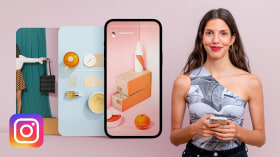


0 comentarios